PPT如何设计具有影视画报效果的图片?
想用ppt设计电影海报,应该怎么设计?来看看用ppt图片制作电视海报的教程。
软件名称:PowerPoint2017简体中文免费完整版软件大小:60.7MB更新时间:2016-12-12立即下载 。
。
1.找到并打开PPT演示软件,并创建一个新的空白演示文稿。在新创建的演示文稿中,拖动鼠标选择两个默认占位符框,然后按键盘上的删除按钮将其删除。
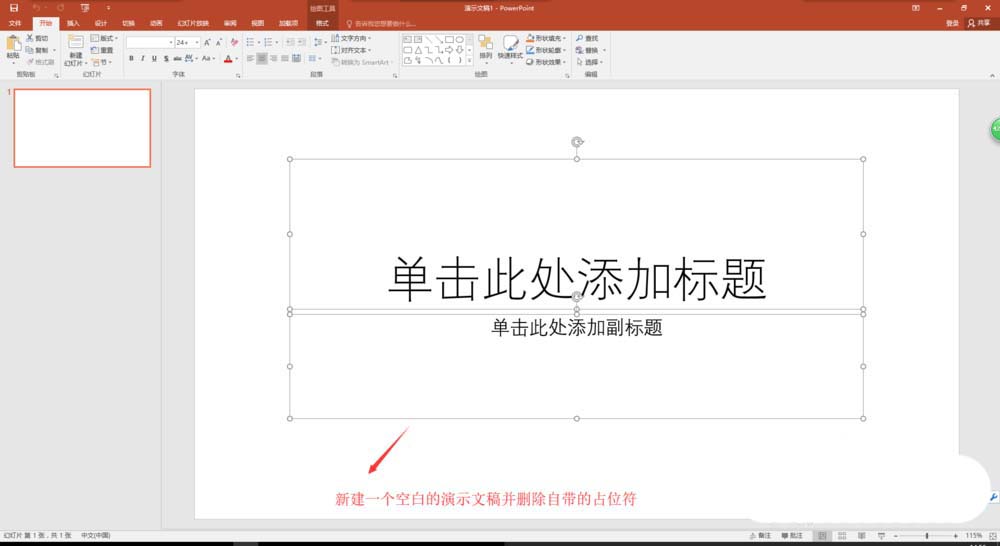
2.选择“插入”菜单,在“插入”菜单中找到“图片”命令,单击“图片”插入图片,在弹出的“插入图片”窗口中选择要处理的图片材料,然后单击“插入”将要处理的图片材料插入幻灯片页面。
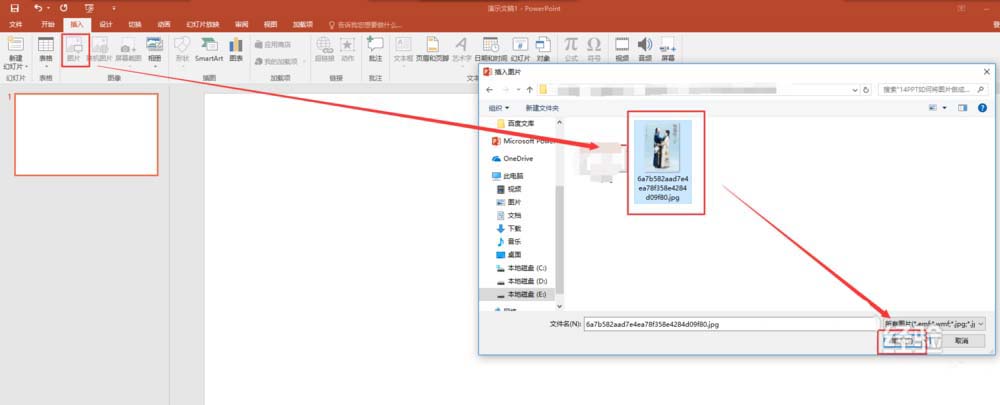
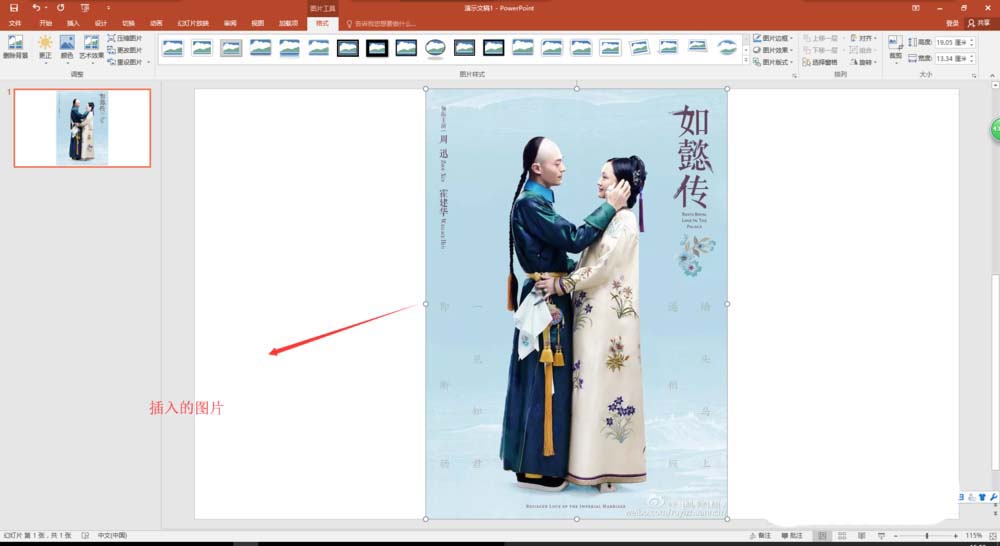
3.将图片素材插入幻灯片页面后,我们发现插入的图片太大,于是选择图片,切换到格式菜单,在格式菜单中找到裁剪命令。
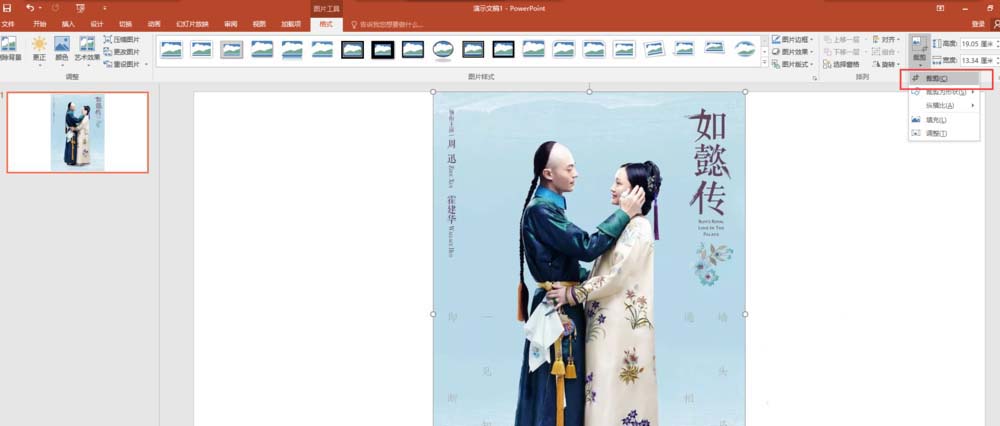
4.选择裁剪命令后,图片周围会出现裁剪框。拖动图片周围的剪辑框来剪辑图片,并将导入的图片素材剪成合适的大小。
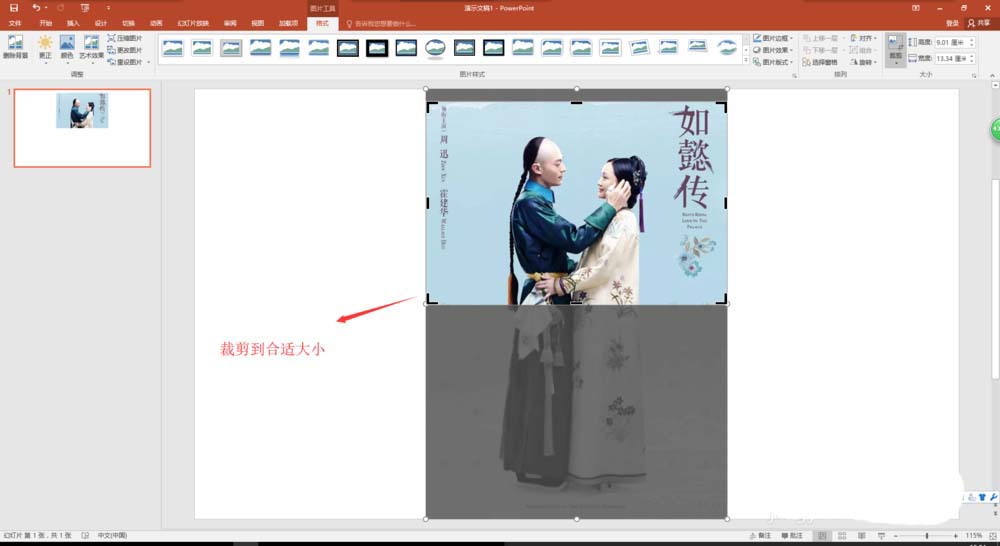
5.选择裁剪好的图片,右键,在弹出的右键下拉菜单中选择设置图片格式命令,幻灯片页面右侧会出现一个设置图片格式窗口。
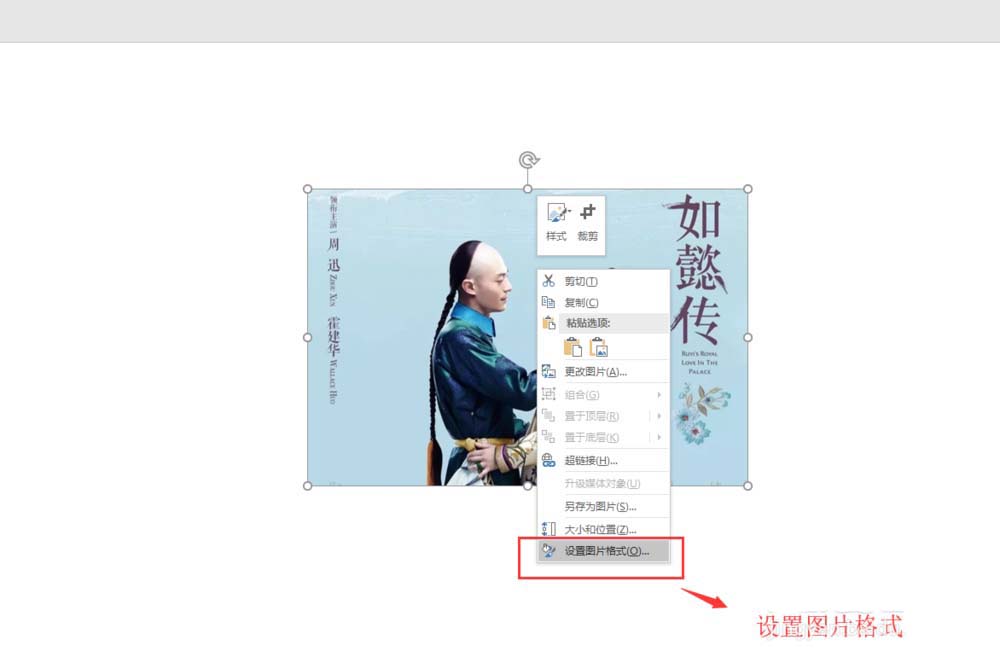
6.在右侧的设置图片格式窗口中,切换到图片校正选项,在图片校正中将图片素材的清晰度和对比度设置为100%;将图片的色彩饱和度设置为100%后,这样的打印效果已经基本显现。

7.在格式中找到color命令后,在colors中选择设置透明色,然后将素材图片的背景白色区域设置为透明色,这样图片的背景就是透明的。然后,为图片设置背景填充,选择默认图片或纹理填充效果,并调整比例值。这样,我们将在PPT中将一张图片处理成版画效果。
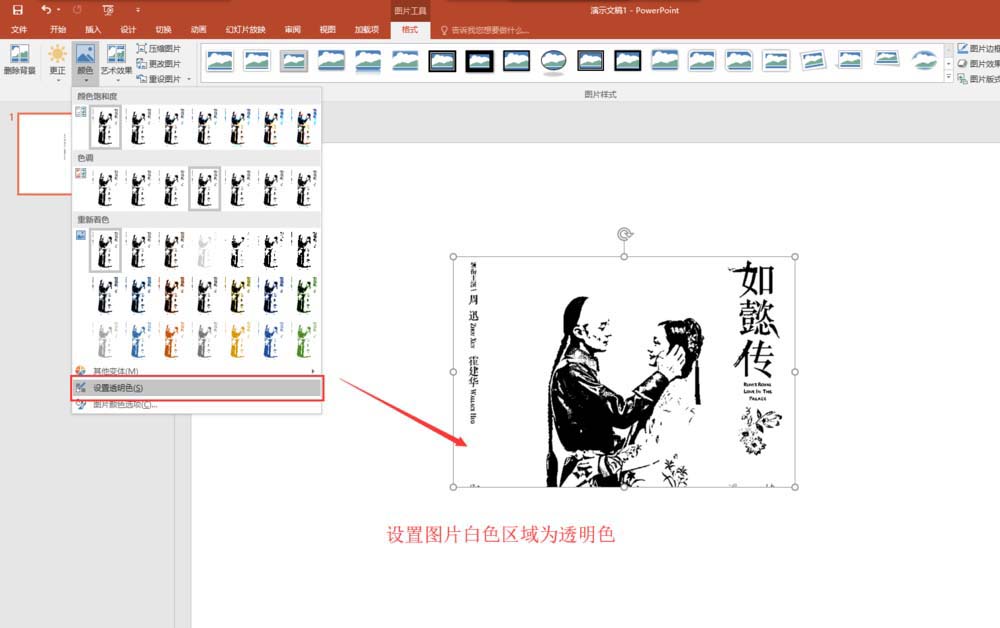

以上是ppt设计影视海报图片教程。希望大家喜欢。请继续关注。
相关建议:
ppt图片如何纵向分为三部分?
如何在ppt中使用占位符快速整齐地排版图片?
ppt中如何制作双重曝光效果?双曝光ppt图片的制作方法。
版权声明:PPT如何设计具有影视画报效果的图片?是由宝哥软件园云端程序自动收集整理而来。如果本文侵犯了你的权益,请联系本站底部QQ或者邮箱删除。

















